想和朋友一起畅玩我的世界却不知道怎么联机?别发愁,哪怕你是新手也能快速上手。借助蛤蟆吃或nat123这类工具,只需简单设置端口映射与服务器参数,就能轻松实现外网联机。听起来复杂,实际上操作步骤非常清晰,跟着教程一步步来,搭建专属服务器并不难。和好友一起建造家园、探索世界,乐趣翻倍,现在就来试试吧!
1、 我的世界蛤蟆吃联机操作指南。
2、 首先要下载并安装蛤蟆吃游戏客户端,如果这一步还不熟悉,建议先学会基础安装流程再进行联机尝试。安装完毕后,进入游戏主界面,点击“网络”选项,选择“创建新的网络”。在填写网络ID时可以自由命名,但一定要记住自己设置的内容,例如输入“我是神经病”;若系统提示该ID已被占用,可更换为其他名称。密码可随意设定,推荐与网络ID一致(如123456),便于记忆。完成这些设置后,基本配置已完成。接下来邀请朋友加入,让对方也进入网络界面,选择“加入现有网络”,并准确输入你设定的网络ID和密码。连接成功后,查看双方连接状态:通道前的圆点显示绿色表示连接正常,蓝色则说明通信失败。随后在游戏中按下ESC键,选择“对局域网开放”,游戏模式可自定义,比如选择生存模式,则所有玩家都将在此模式下游玩,是否允许作弊由主机决定。此时屏幕会显示一个端口号,例如4568,请务必记下。同时查看自己的IP地址,通常位于名称栏关机按钮左侧,格式如25.52.109.18。将IP与端口组合成“25.52.109.18:4568”的形式,发送给朋友,对方在多人游戏界面直接输入该地址即可加入。若想加入别人创建的游戏,可通过右键查看其蛤蟆吃ID详情获取连接信息,或直接向对方索取IP与端口。
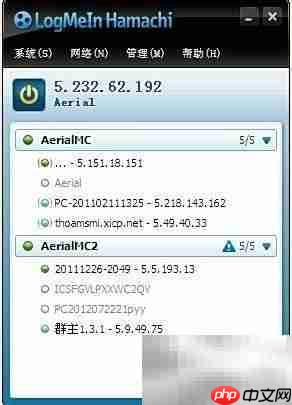
3、 蛤蟆吃联机第一步:开启服务端网络连接功能。

4、 创建账号与密码,相当于获取网络通行的“钥匙”。
5、 第二步:你的朋友也需要安装相同的工具,并输入你提供的网络ID和密码,连接到你创建的网络中。当双方都成功接入同一网络后,即可实现联机合作或对战。
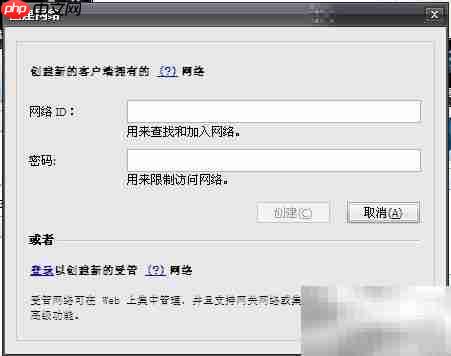
6、 我的世界服务器搭建与联机详细流程解析
7、 必须使用专用开服包,这是搭建服务器的前提条件,不可或缺。
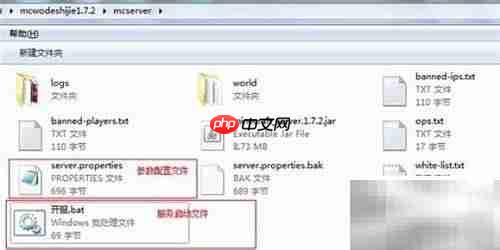
8、 修改服务器启动参数时,建议用记事本打开配置文件进行编辑并保存,避免使用写字板等可能改变格式的程序。如果开服地址不是固定的内网IP,建议不要手动填写IP,可以直接使用计算机名称,或者本地连接时使用localhost。
9、 当内网IP由路由器动态分配时,每次重启电脑后IP可能会变化。而使用计算机名或localhost则不受影响,能够保证访问地址的稳定性,有效避免因IP变更导致的无法连接问题。
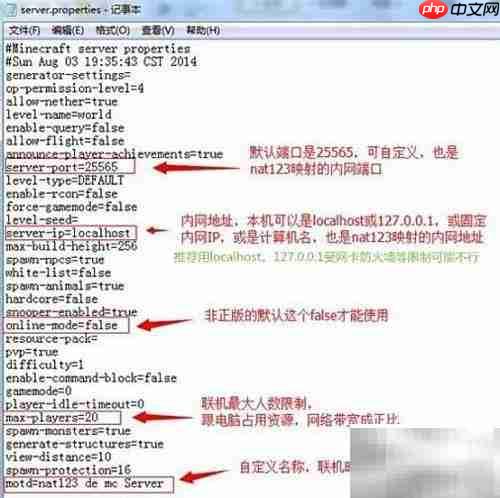
10、 启动开服程序即构建服务器运行环境,必须保持程序持续运行,一旦关闭,服务器将停止服务,其他玩家无法进入。
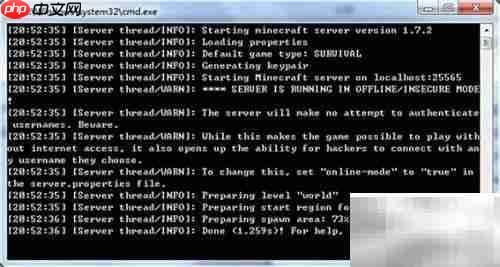
11、 在本地测试联机是否正常,通过你设定的服务器地址检查多人游戏能否顺利登录。
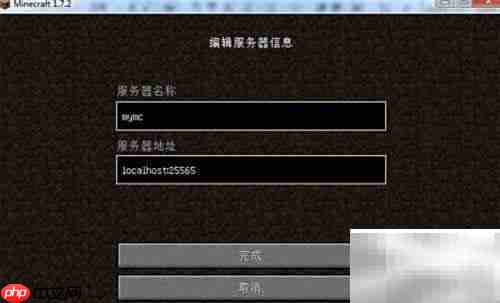
12、 成功登录后即有连接信号,本地测试时信号应为满格。设置完成后,局域网内的所有设备都可以通过你的服务器地址加入游戏。

13、 将本地服务器通过内网映射暴露到外网,让外部玩家也能加入。在服务器或内网设备上安装nat123软件,配置映射规则:内网地址填写服务器的IP,外网地址由系统生成,供朋友远程连接使用。操作时将鼠标悬停在输入框,系统会自动提示填写方式,按照提示完成配置即可。
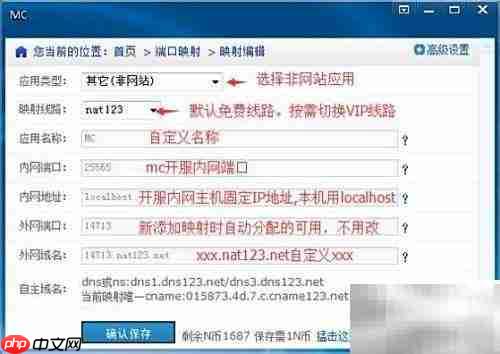
14、 映射成功后,可用生成的外网地址和端口进行测试,确认多人游戏可以正常登录。
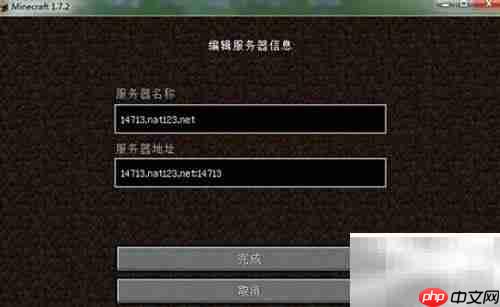
15、 多人服务器已成功上线,所有联网玩家均可加入。请将你的公网映射地址和端口号分享给好友,邀请他们一起进入我的世界,开启联机冒险之旅!
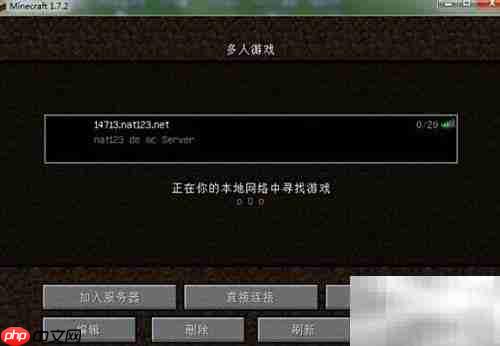
以上就是我的世界蛤蟆吃联机方法的详细内容,更多请关注php中文网其它相关文章!

每个人都需要一台速度更快、更稳定的 PC。随着时间的推移,垃圾文件、旧注册表数据和不必要的后台进程会占用资源并降低性能。幸运的是,许多工具可以让 Windows 保持平稳运行。




Copyright 2014-2025 https://www.php.cn/ All Rights Reserved | php.cn | 湘ICP备2023035733号